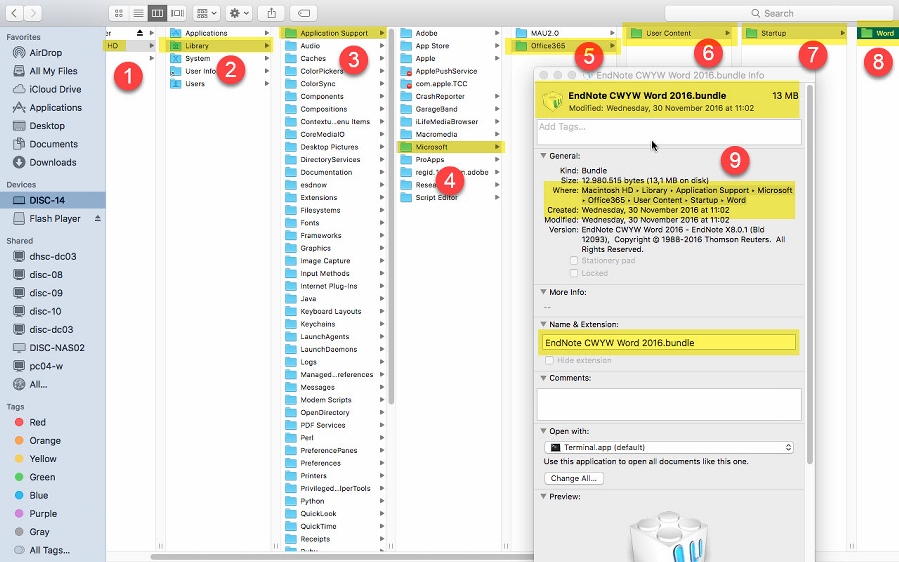EndNote Windows veya Mac versiyonları, MS Word'de eksik veya devre dışı Cite While You Write CWYW araçları
EndNote 21 veya 2025'i kurduysanız ve Cite While You Write (CWYW) araç çubuğu MS Word'de görünmüyorsa veya CWYW araçları beklendiği gibi çalışmıyorsa lütfen aşağıdaki talimatları uygulayın:
EndNote 21'e sahipseniz, EndNote'u 21.5 (en son sürüm) sürümüne güncelleyin. En son sürüme güncelleyin (Windows: Help > Check for Updates / Mac: EndNote > Check for Updates). EndNote sürüm 21.5 veya 2025'e sahip olmanız gerekmektedir. Windows'ta hangi sürümü kullandığınızı görmek için 'Help > About EndNote' seçeneğini ve Mac'de 'EndNote > About EndNote'u seçin.
Aynı durum MS Word için de geçerlidir. MS Word'ün en son sürümüne güncelleyin.
CWYW araçları çalışmazsa veya EndNote 21 veya 2025 CWYW araç çubuğu / şeridi görüntülenmezse:
Lütfen Windows veya Mac sorun giderme adımlarını takip edin:
Windows
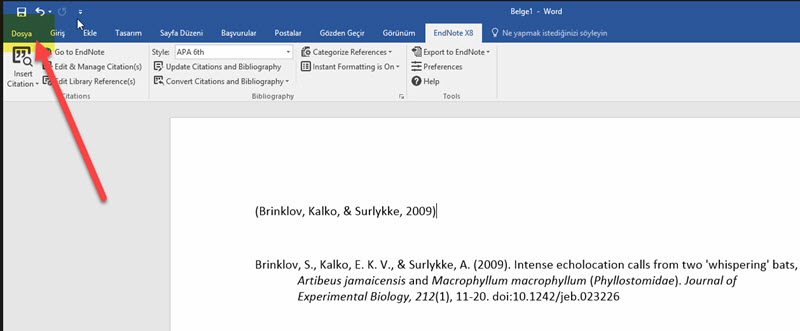
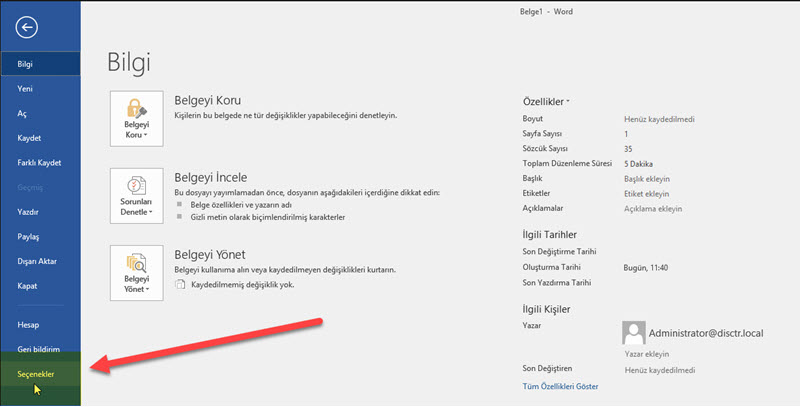
Kontrol 1
- MS Word: Dosya şeridine tıklayın ve 'Seçenekler'i seçin.
- 'Eklentiler'e tıklayın.
- 'Yönet' seçeneklerini 'Devre Dışı Öğeler' olarak değiştirin.
- Git'e tıklayın.
- Herhangi bir EndNote öğesini seçin ve 'Etkinleştir'e tıklayın.
- Tamam'a tıklayın.
CWYW araçlarını tekrar deneyin.
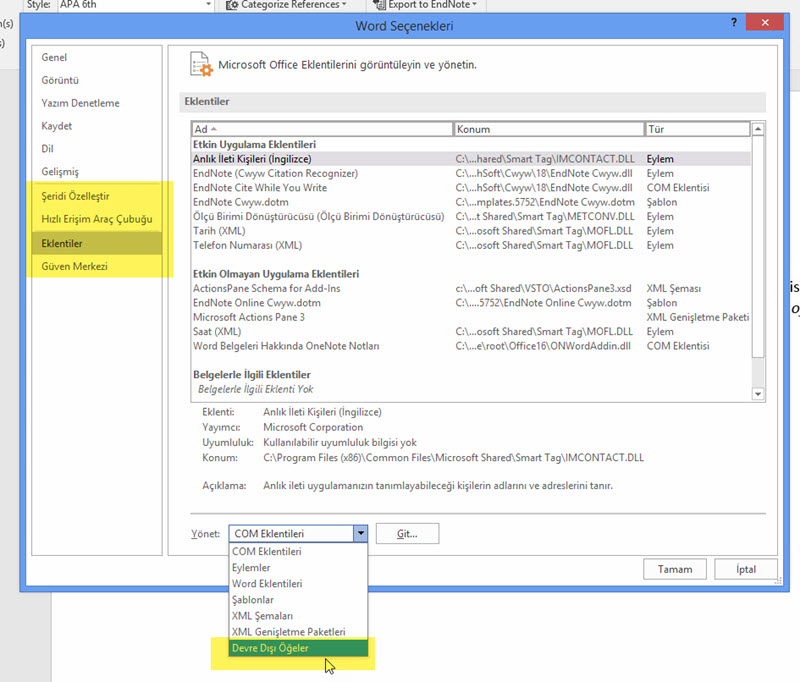
Kontrol 2
- MS Word'ü kapatın ve EndNote Program Files klasörünü açın:
64-bit Makineler: C:\Program Files (x86)\EndNote 2025\
C:\Program Files (x86)\EndNote 21\
32-bit Makineler: C:\Program Files\EndNote 2025\
C:\Program Files\EndNote 21\ - 'Configure EndNote.exe' yardımcı programını çalıştırın.
- 'Configure EndNote components' seçili olduğundan emin olun ve İleri'yi tıklayın.
- 'Cite While You Write add-in for Microsoft Office'i seçin ve İleri'yi tıklayın.
- Son'u tıklayın.
Not: Konfigürasyonun iptal edildiği mesajı çıkabilir. - Microsoft Word'ü açın ve şeridde EndNote 21 veya EndNote 2025 araçlarını arayın.
Kontrol 3
MS Office (Word) 365 (2010, 2016, 2019, 2021,2024) kullanıyorum ve Cite While You Write (CWYW) eklentisi doğru yüklenmiş ve MS Word'de görünüyor. Ağımızda Citrix (App-V) veya başka bir terminal istemci sunucu ortamı kullanıyoruz. Ancak, MS Word belgemebir kaynak eklemeye çalıştığımda, biraz zaman alıyor, hiçbir şey olmuyor ve 'Sunucunun yürütme işlemi başarısız oldu' hata ekranı açılıyor. MS Word'ü 'Yönetici olarak çalıştır' aracılığıyla başlatmak sorunu çözer, alıntılar eklenebilir ve sorunsuz bir şekilde bibliyografya oluşturulabilir. Ancak, ben normal bir kullanıcıyım, yönetici yetkisine sahip değilim.
- BT veya EndNote yazılım/uygulama yöneticinize sorun MS Word'deki güvenilir konumlara 'alt klasörler' (onay kutusu) dahil olmak üzere 'C:\Program Files (x86)\Common Files\ResearchSoft\Cwyw\' ekleyin: MS Word > Dosya > Seçenekler > Güven Merkezi > Güven Merkezi Ayarları > Güvenilir Konumlar
- İlkenin (Policy) BT veya EndNote yazılım/uygulama yöneticiniz tarafından kurum çapında uygulandığından emin olun (EndNote ve MS Word CWYW kullanıcıları için).
- MS Word'ü başlatın ve MS Word'de CWYW araçlarını yeniden deneyin. Artık hem normal kullanıcılar hem de yöneticiler için çalışmalıdır.
Kontrol 4
MS Office (Word) 365 kullanıyorum ve Cite While You write (CWYW) eklentisi MS Word'de doğru şekilde yüklendi ve görünür durumda. Ancak, MS Word belgeme bir kaynak eklemeye çalıştığımda, biraz zaman alıyor, hiçbir şey olmuyor ve 'Sunucunun yürütme işlemi başarısız oldu' hata ekranı açılıyor.
- Bu, MS Office'inizin lokal bileşenlerinin (MS Word vb.) henüz yüklenmediği anlamına gelir. Lütfen portal.office.com yada www.office.com sayfasına gidin.
- Henüz oturum açmadıysanız, lütfen Microsoft Office hesabı oluştururken kullandığınız e-posta adresiniz ile giriş yapın.
- 'Office uygulamasını yükle' butonuna tıklayın.
- Yerel bileşenlerin kurulumu tamamlandıktan sonra, MS Word'deki CWYW araçlarını yeniden deneyin.
Kontrol 5
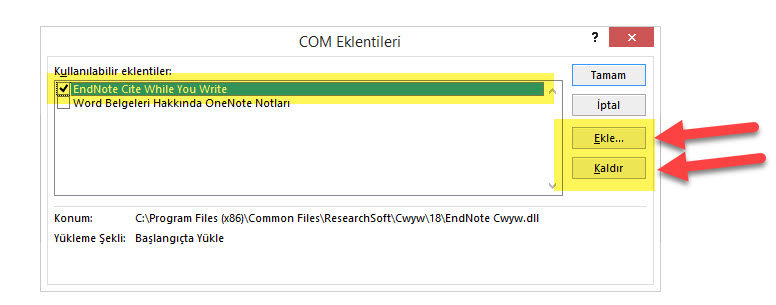
EndNote 21 veya EndNote 2025'i kurduktan sonra EndNote 21 veya 2025 Cite While You Write (CWYW) araç çubuğu (toolbar/ribbon) MS Word'de görünüyordu, ama MS Word'ü kapatıp tekrar açınca EndNote 21 veya 2025 CWYW araç çubuğu kayboldu ve görünmüyor.
- MS Word'ü 'Administrator' (Yönetici) yetkisi ile çalıştır:
Başlat (Start) > MS Word'e sağ tıklatın > Daha fazla > Administrator/Yönetici yetkisi ile çalıştır - Dosya > Seçenekler > Eklentiler'e gidin.
- 'Com Eklentileri' seçin ve 'Git' tıklayın.
- 'EndNote Cite While You Write' işaretleyin ve 'Kaldır' tıklayın.
- MS Word'ü kapatın.
- MS Word'ü tekrar 'Administrator' (Yönetici) yetkisi ile çalıştırın:
Başlat (Start) > MS Word'e sağ tıklatın > Daha fazla > Administrator/Yönetici yetkisi ile çalıştır - Dosya > Seçenekler > Eklentiler'e gidin.
- 'Com Eklentileri' seçin ve 'Git' tıklayın.
- 'Ekle' tıklayın.
- EndNote versiyonunuza göre alttaki klasörü bulun:
EndNote 2025: C:\Program Files (x86)\Common Files\ResearchSoft\Cwyw\22\
EndNote 21: C:\Program Files (x86)\Common Files\ResearchSoft\Cwyw\21 - 'EndNote Cwyw.dll' seçin.
Üstteki klasörde 'EndNote Cwyw.dll' bulunmuyorsa, ilk önce Windows Kontrol 2 talimatları (üstte) takip edin.
- 'Ok' tıklayın.
- MS Word'ü kapatın.
- MS Word'ü normal şekilde calıstırın.
- EndNote 21 veya 2025 CWYW araç çubuğu (toolbar/ribbon) MS Word'de görünecektir.
Kontrol 6
- 'C: \ Users \ [KULLANICIADI] \ AppData \ Roaming \ Microsoft \ Templates \ Normal.dotm' adresine gözatın. 'Normal.dotm' dosyasını 'Normal.dotm_bak' olarak yeniden adlandırın. MS Word yeniden başlatıldığında dosyayı yeniden oluşturur.
- MS Word'ü başlatın
Kontrol 7
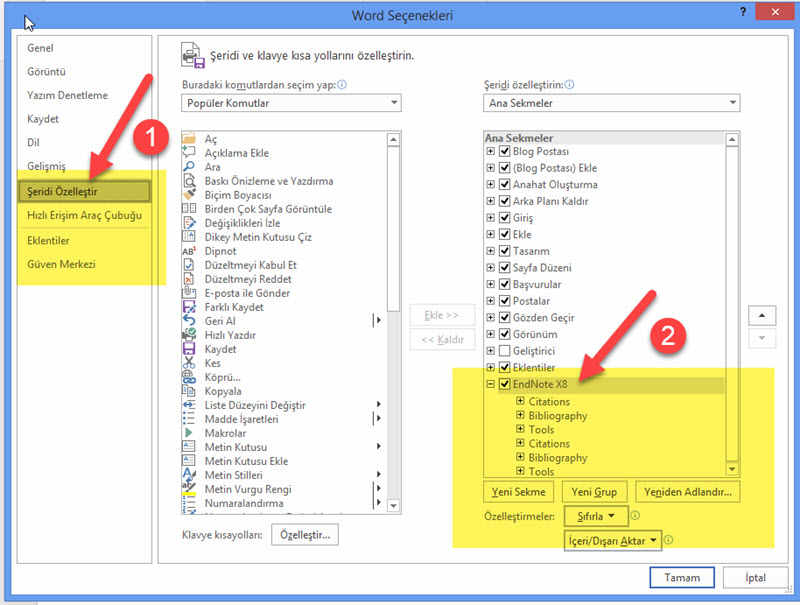
MS Word 2010/2013/2016/2019/2021/2024'de EndNote şerit işareti kaldırılmış olabilir.
- Dosya menüsünü tıklayın ve Seçenekler'i seçin.
- İşaretlenmemişse, Şeridi Özelleştir'e tıklayın ve EndNote'u kontrol edin.
- MS Word'de EndNote şeridini görüntülemek için kutucuğu işaretleyip Tamam'a tıklatın.
Kontrol 8
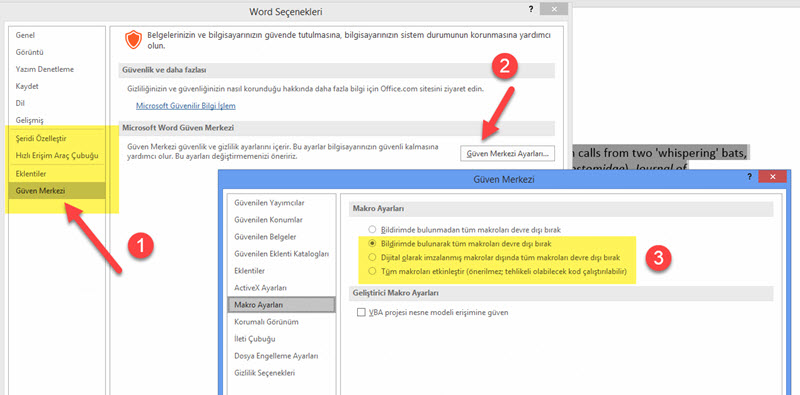
MS Word'de 'Tüm Uygulama Eklentilerini Devre Dışı Bırak' seçeneği işaretlendiyse, bu da araçların görünmemesine neden olabilir. Bu ayarı kapatmak için aşağıdakileri yapın:
- MS Word: Dosya şeridine tıklayın ve 'Seçenekler'i seçin.
- 'Güvenlik Merkezi'ne tıklayın.
- 'Güven Merkezi Ayarları'nı tıklayın.
- 'Eklentiler'i tıklayın.
- 'Tüm Uygulama Eklentilerini devre dışı bırak (işlevselliği azaltabilir)' onay kutusunun işaretini kaldırın ve Tamam'ı tıklayın.
- Tamam'ı tıklayın.
- Word'den çıkın ve yeniden açın.
Mac
Kontrol 1
- EndNote 2025 (veya 21): EndNote 2025 (veya 21)'i başlatın.
- MS Word'ü açın. MS Word'de, Word menüsünü tıklayın ve Word Hakkında'yı seçin. Bunun en azından sürüm 15.23 olduğundan emin olun. Bu sürüme sahip değilseniz, Yardım menüsünü tıklayın ve Güncellemeleri Kontrol Et'i seçin. MS Word'ü güncelleştirmek için gerekli adımları izleyin.
EndNote 2025 (veya 21): MS Word'ü kapatıp EndNote'a gidin.
- EndNote menüsünü tıklayın ve 'Customizer'ı seçin.
- Cite While You Write' seçeneğinin önündeki kutuyu işaretleyin.
- Customizer tamamlanıncaya kadar ileri düğmesini tıklayın. Bir kütüphane açın.
- Sonra MS Word'ü açın ve EndNote şeridini kontrol edin. (NOT: EndNote CWYW araç çubuğu artık Araçlar menüsünde görünmüyor, onun yerine MS Word'de ayrı bir sekme olarak görünür).
Kontrol 2
Mac OS güvenlik ayarlarınızı kontrol edin.
Mac OS Mojave ve sonraki sürümleri (macOS Mojave 10.14.6, macOS Catalina 10.15.7, macOS Big Sur 11.7, macOS Monterey 12.6, macOS Ventura 13, macOS Sonoma 14, macOS Sequoia 15), EndNote'un (CWYW Cite While You Write) doğru şekilde yazılmasını engelleyebilecek yeni Güvenlik ve Gizlilik işlevleri içerir.
Normal görünür ve kullanılabilir EndNote 2025 CWYW ile görülen hata: This version of the EndNote application is not compatible with Cite While You Write. Şu anda çalışan EndNote kopyası şu adreste bulunur: "/Applications/EndNote 2025/EndNote 2025.app
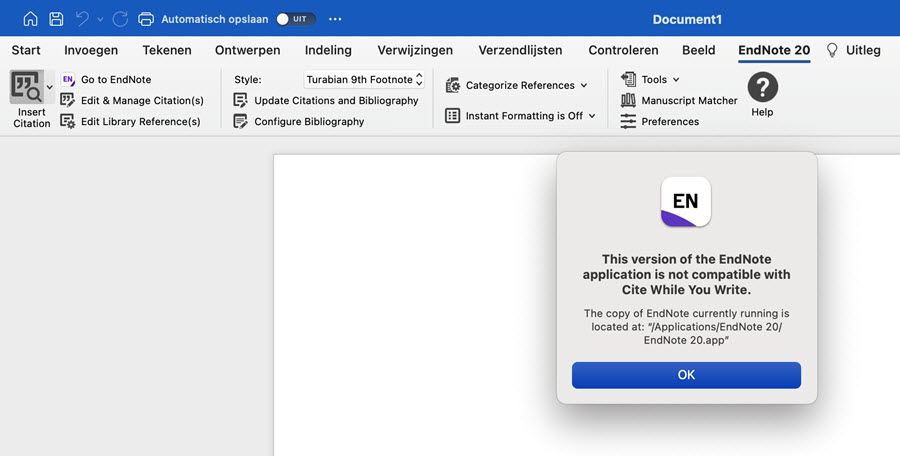
Bu seçenekleri doğru şekilde ayarlamak için:
- MS Word ve EndNote'u kapatın.
- Apple menüsüne gidin.
- Sistem Tercihleri'ne (System Preferences) tıklayın.
- Güvenlik ve Gizlilik'e (Security & Privacy) tıklayın.
- Gizlilik (Privacy) sekmesine tıklayın (üstte).
- Sol taraftaki Otomasyon (Automation) seçeneklerini tıklayın.
- Burada hem "Microsoft Word"ün hem de 'EndNote'un açık olduğundan emin olun.
- Bu otomasyon kapatıldığında, EndNote CWYW Cite While You Write işlevleri MS Word'de çalışmayacaktır.
Kontrol 3
MS Office (Word) 365 kullanıyorum ve Cite While You write (CWYW) eklentisi MS Word'de doğru şekilde yüklendi ve görünür durumda. Ancak, MS Word belgeme bir kaynak eklemeye çalıştığımda, hiçbir şey olmadan neredeyse bir dakika bekliyor ve sonrasında 'Sunucunun yürütme işlemi başarısız oldu' hata ekranı açılıyor.
- Bu, MS Office'inizin lokal bileşenlerinin (MS Word vb.) henüz yüklenmediği anlamına gelir. Lütfen portal.office.com yada www.office.com sayfasına gidin.
- Henüz oturum açmadıysanız, lütfen Microsoft Office hesabı oluştururken kullandığınız e-posta adresiniz ile giriş yapın.
- 'Office uygulamasını yükle' butonuna tıklayın.
- Yerel bileşenlerin kurulumu tamamlandıktan sonra, MS Word'deki CWYW araçlarını yeniden deneyin.
Kontrol 4
- MS Word'ü ve EndNote'u kapatın.
- Sabit sürücünüzü açın ve aşağıdaki klasöre gidin:
EndNote 2025: Applications: EndNote 2025: Cite While You Write
EndNote 21: Applications: EndNote 21: Cite While You Write
- Dosyayı seçip 'Edit > Copy' ile 'EndNote CWYW Word 201X.bundle 'dosyasını kopyalayın.
- '[Sabit Disk Adı]: Library: Application Support : Microsoft : Office365 : User Content : Startup : Word' klasörüne gidin ve dosyayı 'Edit > Yapıştır' yapıştırın.
Not: Yukarıdaki konumu bulmakta zorluk çekiyorsanız Finder'a (Dock'da bir yüz şeklindeki ikon) tıklamanız ve ardından 'Go' menüsünü tıklayıp açılan listeden 'Computer' tıkladıktan sonra Macintosh Sabit Diski'ni tıklatmanız gereklidir. Daha sonra yukarıdaki adımları takip etmelisiniz.
Not: MS Word'ün ingilizce olmayan sürümlerinde 'Startup' adlı klasör 'Başlangıç' veya yerelleştirilmiş MS Word dilinde olabilir.
- MS Word'ü başlatın, 'Word > Tercihler' bölümüne gidin ve 'Dosya Konumları' üzerine tıklayın.
- Startup (Başlangıç) klasörü herhangi bir konuma ayarlanmışsa, 'Startup' seçeneğini seçin (3. maddedeki yukarıdaki nota bakın) ve 'Sıfırla'yı tıklayın.
- 'Tamam'ı tıklayın ve MS Word'den çıkın.
- Önce EndNote'u ve sonrasında MS Word'ü başlatın.
3. Adım:
NOT: 'Applications: EndNote 2025: Cite While You Write' klasöründe "EndNote CWYW Word 201X.bundle" dosyasını görmüyorsanız (veya bu dosya en güncel sürüm değilse) bu adımları takip edebilirsiniz:
En yeni EndNote çevrimiçi araçlarının bir kopyasını buradan indirin. Bu dosyayı çalıştırın ve araçları MS Word'e yüklemek için adımları izleyin.